Catatan
Akses ke halaman ini memerlukan otorisasi. Anda dapat mencoba masuk atau mengubah direktori.
Akses ke halaman ini memerlukan otorisasi. Anda dapat mencoba mengubah direktori.
Anda dapat menggunakan topik ini untuk menambahkan satu atau beberapa rekaman sumber daya DNS baru dengan menggunakan konsol klien IPAM.
Keanggotaan di Administrator, atau yang setara, adalah minimum yang diperlukan untuk melakukan prosedur ini.
Untuk menambahkan catatan sumber daya DNS
Di Manajer Server, klik IPAM. Konsol klien IPAM muncul.
Di panel navigasi, di PANTAU DAN KELOLA, klik Zona DNS. Panel navigasi dibagi menjadi panel navigasi atas dan panel navigasi bawah.
Di panel navigasi bawah, klik Teruskan Pencarian. Semua zona Pencarian Penerusan DNS yang dikelola IPAM ditampilkan di hasil pencarian jendela tampilan. Klik kanan zona tempat Anda ingin menambahkan catatan sumber daya, lalu klik Tambahkan catatan sumber daya DNS.
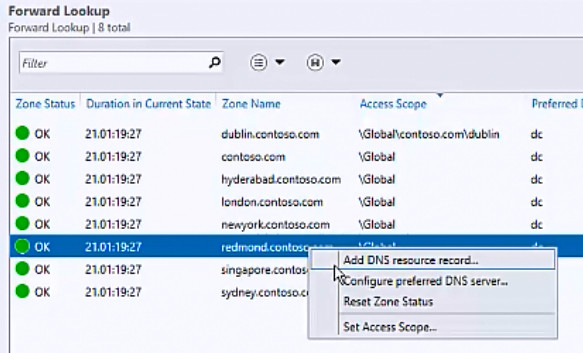
Kotak dialog Tambah Catatan Sumber Daya DNS terbuka. Di Properti rekaman sumber daya, klik server DNS dan pilih server DNS tempat Anda ingin menambahkan satu atau beberapa rekaman sumber daya baru. Di Konfigurasi rekaman sumber daya DNS, klik Baru.

Kotak dialog diperluas untuk mengungkapkan Rekaman Sumber Daya Baru. Klik Jenis rekaman sumber daya.

Daftar jenis catatan sumber daya ditampilkan. Klik tipe catatan sumber daya yang ingin Anda tambahkan.

Di Rekaman Sumber Daya Baru, di Nama, ketik nama catatan sumber daya. Di Alamat IP, ketik alamat IP, lalu pilih properti rekaman sumber daya yang sesuai untuk penyebaran Anda. Klik Tambahkan Rekaman Sumber Daya.

Jika Anda tidak ingin membuat rekaman sumber daya baru tambahan, klik OK. Jika Anda ingin membuat rekaman sumber daya baru tambahan, klik Baru.

Kotak dialog diperluas untuk mengungkapkan Rekaman Sumber Daya Baru. Klik Jenis rekaman sumber daya. Daftar jenis catatan sumber daya ditampilkan. Klik tipe catatan sumber daya yang ingin Anda tambahkan.
Di Rekaman Sumber Daya Baru, di Nama, ketik nama catatan sumber daya. Di Alamat IP, ketik alamat IP, lalu pilih properti rekaman sumber daya yang sesuai untuk penyebaran Anda. Klik Tambahkan Rekaman Sumber Daya.
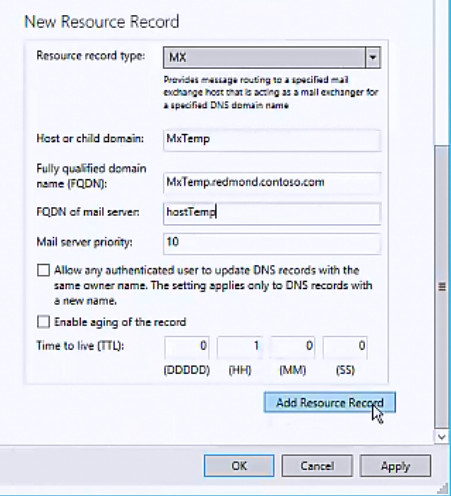
Jika Anda ingin menambahkan lebih banyak rekaman sumber daya, ulangi proses untuk membuat rekaman. Setelah selesai membuat rekaman sumber daya baru, klik Terapkan.

Kotak dialog Tambahkan Rekaman Sumber Daya menampilkan ringkasan rekaman sumber daya ketika IPAM membuat rekaman sumber daya di server DNS yang Anda tentukan. Ketika rekaman berhasil dibuat, Status rekaman adalah Berhasil.

Klik OK.